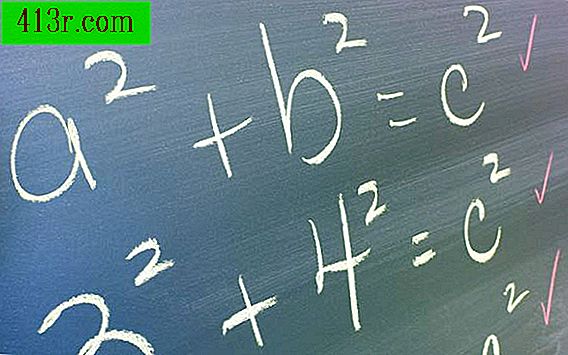Jak zamieścić dwa zdjęcia na Facebooku

Krok 1
Przenieś dwa pliki obrazów na pulpit komputera. Kliknij menu "Start" i otwórz "PC". Przejdź do katalogu folderu, w którym przechowywane są dwa pliki obrazów. Przeciągnij i upuść dwa pliki na pulpicie.
Krok 2
Uruchom aplikację "Paint", która pochodzi ze wszystkimi wersjami systemu operacyjnego Windows. Kliknij menu "Start" i wpisz "Paint" na pasku wyszukiwania. Naciśnij klawisz "Enter".
Krok 3
Połącz dwa pliki obrazów razem w programie Paint. Przeciągnij i upuść pierwszy plik obrazu w "obszarze rysowania" na biało. Przeciągnij drugi plik obrazu i umieść go w "obszarze rysunku". Dostosuj rozmiary i położenie plików, aby obrazy były prawidłowo umieszczone obok siebie. Kliknij i przeciągnij plik, aby dostosować jego pozycję. Przesuń kursor myszy nad dowolnym punktem obrazu i naciśnij lewy przycisk myszy, gdy kursor myszy zostanie zastąpiony dwustronną strzałką. Teraz dostosuj rozmiar pliku obrazu, przesuwając mysz.
Krok 4
Naciśnij klawisze "Ctrl" i "S", aby zapisać scalone obrazy. Wprowadź nazwę pliku i wybierz "Pulpit" jako miejsce docelowe, aby zapisać plik.
Krok 5
Prześlij nowy plik obrazu na Facebooka. Otwórz serwis Facebooka w nowym oknie przeglądarki. Wprowadź informacje o dostępie u góry strony i kliknij "Zaloguj się", aby uzyskać dostęp do swojego konta.
Krok 6
Kliknij link "Zdjęcia" po lewej stronie głównej strony na Facebooku. Wybierz album, do którego chcesz przesłać zdjęcie. Kliknij opcję "Dodaj więcej zdjęć" u góry strony.
Krok 7
Kliknij "Wybierz zdjęcia". Wybierz plik obrazu zapisany na pulpicie. Kliknij "Otwórz" po wybraniu pliku. Wybierz, jeśli chcesz przesłać plik w wysokiej lub standardowej jakości. Kliknij "OK", aby powrócić do zaktualizowanego albumu ze zdjęciami.